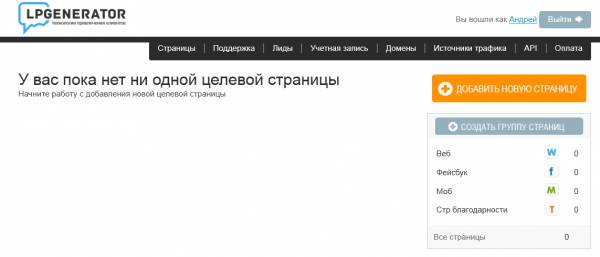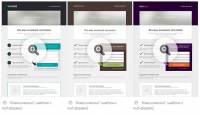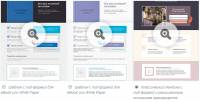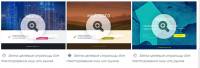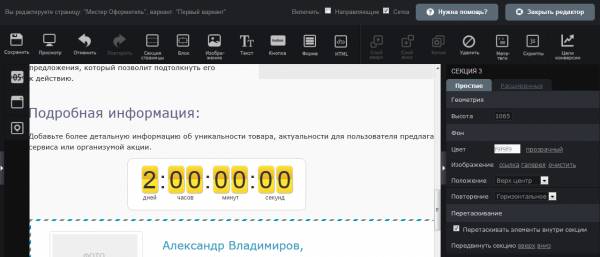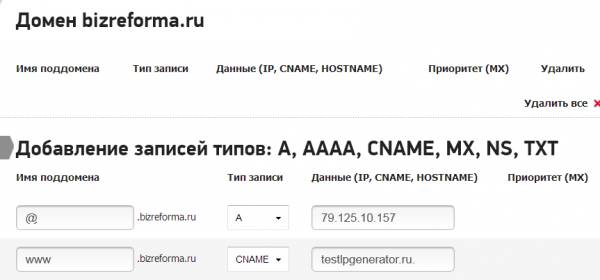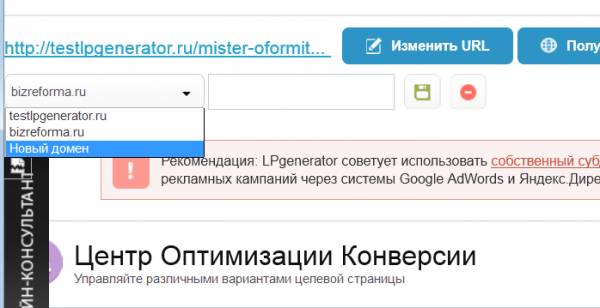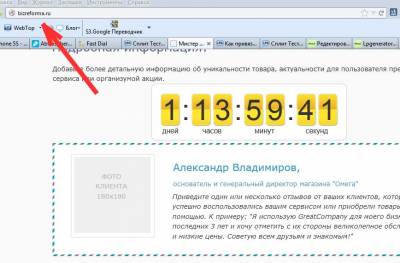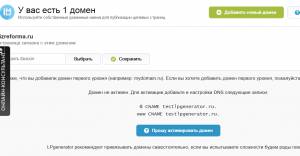Рассмотрим поэтапно настройку Лендинг пейдж (продающей страницы или страницы подписки) в Lpgenerator. Lpgenerator позволяет быстро создавать лендинг пейдж различных форматов, как то - обычная вэб страница, страничка для Facebook и мобильные лендинги. При этом вам не нужно разбираться в тонкостях кода, так как вы будете управлять конструктором блоков.
Зарегестрируйтесь в Lpgenerator или зайдите в свой аккаунт и нажмите оранжевую кнопку с надписью: Добавить новую страницу.
Далее выполняйте шаги обозначенные цифрами 1,2 и 3.
- Введите название страницы -
Что вводить в это поле? Можно ввести название продукта (товар. услуга, название курса), как у меня в примере, или свое имя и фамилию; - Выберите тип страницы -
Выбирайте Вэб (стандарт); - Выберите шаблон из списка ниже -
какой шаблон выбрать рассмотрим ниже.
Выбор шаблона Lpgenerator
Если вы посмотрите внимательно, то увидите что шаблоны представленные в разделе Схематические - это обычные страницы подписки. Они отличаются количеством запрашиваемой информации у посетителя.

В первых трех шаблонах просят ввести: Имя, фамилию, email и номер телефона, в следующей группе шаблонов просят Имя и email. В последних страницах подписки - от посетителя требуется ввести только email.
Понятно, что каждый шаблон служит одной цели - получить контакты посетителя. И так же ясно, что каждый тип шаблона служит для разных задач.
Например, шаблон на котором изображена книга, может служить для раздачи бесплатных руководств в обмен на ваши контакты.
Кроме внешнего вида вы можете ориентироваться по подсказкам под каждым шаблоном. Так же можно выбрать шаблон, просмотрев макеты размещенные в конкретных категориях в меню слева.
Определились с внешним видом? Сохраните свой выбор. Приступим к редактированию .
Редактирование шаблона в Lpgenerator
После сохранения вы попадете на страницу редактора. Пусть вас не пугает обилие кнопок и надписей. Это очень простой редактор. Вам нужно будет усвоить несколько простых правил, чтобы свободно пользоваться редактором шаблонов в Lpgenerator.
- Если вам нужно что-то изменить, достаточно кликнуть 2 раза мышкой (быстрый двойной клик) и откроется дополнительное окно редактирования (если это текст) или форма добавления рисунка. Если вы ошиблись - то нажмите на крестик справа в верху и закройте окно.
- Если вам нужно изменить размер картинки или блока - нажмите на объект и потяните за уголок (внизу справа).
- Если вам нужно переместить картинку или блок с текстом, это можно сделать выделив кликом нужный объект и 1) перетаскивая мышкой, 2) двигая стрелками на клавиатуре.
Я подготовил пример добавления счетчика на вашу страницу в видео формате, так как писать долго, а читать много - муторно. Это важная и нужная информация, посмотрите обязательно.
Редактирование шаблона в Lpgenerator. Добавление счетчика, подложки и изменение текстовых и графических блоков в шаблоне. редактирование lpgenerator.
Вот скрин, где часики в нашем примере, начали тикать и шаблон, который помогал нам в нашем примере.
Тему редактирования можно на этом временно закрыть. Если нужно больше информации, напишите сюда. Постараюсь помочь.
Как привязать домен к Lpgenerator
После сохранения шаблона мы можем сразу опубликовать и запустить наш лендинг в работу. Однако прежде мы увидим предупредительную надпись с предложением привязать домен (или субдомен) к только что созданной страничке. Мы можем прислушаться, а можем, оставить как есть и работать с лендингом по тому адресу, по которому опубликован наш лендинг пейдж.
Привязка домена делается довольно быстро, но перенастройка (которая от нас никак не зависит) может занять несколько часов. Это нормально.
1) Чтобы привязать домен к вашей странице, нужно его купить здесь www.2domains.ru. На 2domains они стоят 99 рублей на год. После этого, нужно добавить ваш домен в Lpgenerator в разделе Домены:
На странице Домены, нажмите кнопку Добавить новый домен и в появившемся окне введите адрес вашего домена. Я взял для примера свой свободный домен bizreforma.ru. Просто зайдите в 2 в Управление зоной DNS вашего домена и внесите изменения как на скрине и сохраните.
Теперь вернемся в Lpgenerator в разделе Страницы, нажмите на кнопку действия и выберите - Центр Оптимизации Конверсии, теперь нажмите на кнопку Изменить URL и выберите свой домен из списка.
Обратите внимание! Поле рядом с вашим доменом должно быть пустым (сотрите), после этого можно сохранить изменения.
Результат привязки домена
Как видно из скрина, знакомая вам страничка красуется по адресу прикрепленного домена. Если вы считает это сложным, то после покупки домена вы можете отправить заявку в Lpgenerator чтобы их специалисты привязали домен к вашему аккаунту.
Для этого просто нажмите голубую кнопку внизу экрана на странице Домены и следуйте инструкциям. За 77 рублей вам все настроят.
На сегодня все. Высокой вам конверсии!